В наше время социальные сети стали неотъемлемой частью нашей жизни. Одной из самых популярных сетей у нас в стране является ВКонтакте. Миллионы пользователей ежедневно делятся своими мыслями, фотографиями, видео и другими записями на своих страницах.
Однако со временем наши предпочтения и интересы могут меняться, и возникает необходимость удалять старые записи, чтобы поддерживать свою страницу актуальной. В этой статье мы рассмотрим безопасные и эффективные способы удаления записей с телефона на странице ВКонтакте.
Первым способом является использование официального приложения ВКонтакте для мобильных устройств. В нем вы можете легко находить и удалять свои записи, просматривая их в удобной ленте. Просто откройте приложение, перейдите на свою страницу и пролистайте ленту вниз. Чтобы удалить запись, нажмите на троеточие в правом верхнем углу записи и выберите опцию "Удалить".
Удаление записей с телефона на странице ВКонтакте: простые и эффективные методы
- Использование мобильного приложения ВКонтакте:
Самым простым и удобным методом удаления записей с телефона является использование мобильного приложения ВКонтакте. Для этого необходимо выполнить следующие шаги:
- Откройте приложение ВКонтакте на своем телефоне.
- Перейдите на свою личную страницу, нажав на иконку профиля в нижней части экрана.
- Найдите запись, которую вы хотите удалить, и откройте ее.
- Нажмите на иконку трех точек в правом верхнем углу экрана.
- Выберите опцию "Удалить запись" из выпадающего меню.
- Подтвердите удаление записи в появившемся окне.
Если у вас нет возможности или желания устанавливать мобильное приложение ВКонтакте, вы можете воспользоваться мобильной версией сайта. Для удаления записей через браузер на телефоне, выполните следующие действия:
- Откройте любой браузер на своем телефоне и перейдите на сайт ВКонтакте.
- Войдите на свою личную страницу, введя свои учетные данные.
- Нажмите на иконку меню в правом верхнем углу экрана (обычно представлена тремя горизонтальными линиями).
- Выберите опцию "Моя страница" в выпадающем меню.
- Найдите запись, которую вы хотите удалить, и откройте ее.
- Нажмите на иконку трех точек рядом с записью.
- Выберите опцию "Удалить запись".
- Подтвердите удаление записи в появившемся окне.
Если вы хотите удалить большое количество записей сразу, вы можете воспользоваться командной строкой браузера. Этот метод позволяет автоматизировать процесс удаления записей и может быть полезен, если вам необходимо удалить множество записей. Для этого выполните следующие действия:
- Откройте браузер на своем телефоне и перейдите на сайт ВКонтакте.
- Войдите на свою личную страницу.
- Нажмите на иконку меню в правом верхнем углу экрана.
- Выберите опцию "Моя страница".
- Откройте консоль разработчика браузера (обычно это делается через меню "Настройки" или комбинацию клавиш).
- Вставьте следующий код в командную строку и нажмите Enter:
var deleteBtns = document.querySelectorAll("div.wall_text a[data-post-id]");
for(var i = 0; i < deleteBtns.length; i++) {
deleteBtns[i].click();
} Этот код найдет все кнопки удаления на вашей странице и автоматически кликнет на них. После выполнения этой команды, вам будет предложено подтвердить удаление каждой записи.
Теперь у вас есть несколько простых и эффективных методов удаления записей с телефона на странице ВКонтакте. Выберите то решение, которое наиболее удобно для вас и начните чистить свою ленту от ненужных записей уже сегодня!
Безопасность удаления записей на странице VKontakte: основные принципы

Удаление записей на странице VKontakte может быть удобным способом убраться от нежелательного или устаревшего контента. Однако, при выполнении этой операции, необходимо учитывать некоторые основные принципы безопасности.
1. Подумайте дважды перед удалением
Перед тем как удалить запись, тщательно обдумайте, действительно ли она необходима удалению. Откройте запись и внимательно перечитайте ее содержание. Учтите, что удаленная запись больше не будет доступна для просмотра, а также может повлиять на ваши отношения с другими пользователями.
2. Запомните важные детали записи
Если вы считаете, что содержание записи может быть важным или полезным для вас или других пользователей в будущем, сделайте скриншот или сохраните текст записи. Таким образом, у вас будет возможность восстановить информацию, если потребуется.
3. Проверьте настройки приватности
Перед удалением записи убедитесь, что она видна только вам или ограниченному кругу пользователей. Проверьте настройки приватности своей страницы и посмотрите, какие пользователи имеют доступ к вашим записям. Таким образом, вы сможете предотвратить возможные утечки информации после удаления записи.
4. Будьте внимательны при удалении комментариев
При удалении записи, также удаляются все комментарии, связанные с ней. Убедитесь, что удаление комментариев не повредит адекватности и логики диалогов с другими пользователями. Возможно, стоит оставить некоторые комментарии в целях сохранения контекста.
5. Проверьте, действительно ли запись удалена
После удаления записи, проверьте, что она действительно не отображается на вашей странице. Зайдите на свою страницу с другого устройства или попросите друга проверить. Правильное выполнение процесса удаления записи – важный шаг для поддержания вашей приватности.
Следуя этим основным принципам безопасности при удалении записей на странице VKontakte, вы сможете избежать нежелательных последствий и улучшить свой опыт использования социальной сети.
Удаление записей с мобильного устройства: шаг за шагом инструкция

Шаг 1: Откройте приложение ВКонтакте на вашем мобильном устройстве.
Шаг 2: В правом нижнем углу экрана найдите и нажмите на иконку меню (обычно это три горизонтальные линии).
Шаг 3: В открывшемся меню прокрутите вниз и найдите раздел "Мои записи". Нажмите на него.
Шаг 4: Вы увидите список всех ваших записей на странице. Найдите запись, которую вы хотите удалить, и нажмите на нее.
Шаг 5: После открытия записи на экране вы увидите значок в виде трех точек или стрелки, расположенный рядом с текстом и изображениями записи. Нажмите на этот значок.
Шаг 6: В появившемся меню выберите пункт "Удалить запись" или "Удалить" (в зависимости от версии приложения).
Шаг 7: Вам будет предложено подтвердить удаление записи. Нажмите на кнопку "Удалить", чтобы подтвердить.
Шаг 8: Запись будет удалена с вашего профиля и больше не будет отображаться на странице ВКонтакте.
Примечание: Будьте осторожны при удалении записей, так как удаленные записи нельзя будет восстановить. Проверьте дважды, прежде чем нажимать кнопку "Удалить".